Configurar um gateway de rede virtual para o ExpressRoute com o portal do Azure
Este artigo orienta você pelas etapas para adicionar e remover um gateway de rede virtual para uma rede virtual pré-existente (rede virtual). Os passos desta configuração aplicam-se às VNets criadas com o modelo de implementação do Resource Manager para uma configuração do ExpressRoute. Para obter mais informações sobre gateways de rede virtual e definições de configuração de gateway para Rota Expressa, consulte Sobre gateways de rede virtual para Rota Expressa.
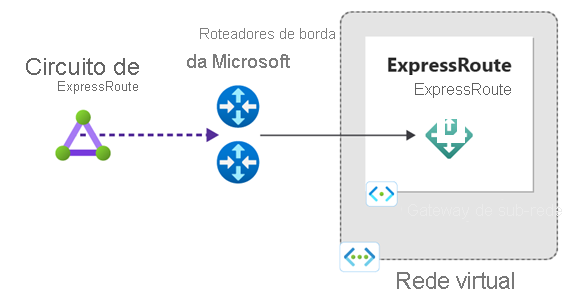
Pré-requisitos
As etapas deste tutorial usam os valores na lista de referência de configuração a seguir. Você pode copiar a lista para usar como referência, substituindo os valores pelos seus.
Lista de referências de configuração
Nome da Rede Virtual = "vnet-1"
Espaço de endereço da Rede Virtual = 10.0.0.0/16
Nome da sub-rede = "padrão"
- Espaço de endereço da sub-rede = "10.0.0.0/24"
Grupo de Recursos = "vnetdemo"
Localização = "West US 2"
Nome da sub-rede do gateway: "GatewaySubnet" Você sempre deve nomear uma sub-rede do gateway como GatewaySubnet.
- Espaço de endereço da sub-rede do gateway = "10.0.1.0/24"
Nome do gateway = "myERGwScale"
Nome IP público do gateway = "myERGwScaleIP"
Tipo de gateway = "ExpressRoute" Este tipo é necessário para uma configuração de Rota Expressa.
Importante
Os Gateways de Rede Virtual ExpressRoute não suportam mais a SKU IP Pública Básica. Associe um IP padrão para criar o Gateway de Rede Virtual.
Criar a sub-rede de gateway
No portal, navegue para a rede virtual do Gestor de Recursos para a qual pretende criar um gateway de rede virtual.
Na seção Configurações da sua rede virtual, selecione Sub-redes para expandir as configurações de sub-rede.
Selecione + Sub-rede de gateway para adicionar uma sub-rede de gateway.
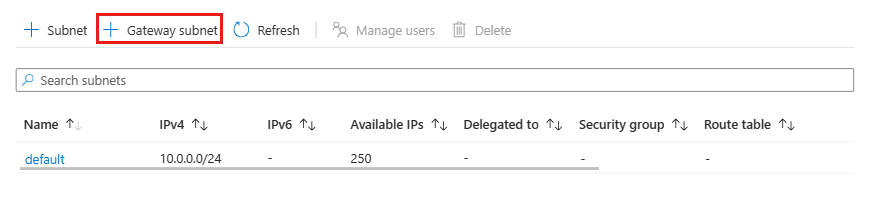
O Nome da sub-rede é preenchido automaticamente com o valor "GatewaySubnet". Este valor é obrigatório para que o Azure reconheça a sub-rede como a sub-rede do gateway. Ajuste os valores do intervalo de endereços preenchidos automaticamente para corresponder aos seus requisitos de configuração. Você precisa criar o GatewaySubnet com um /27 ou maior (/26, /25 e assim por diante.). /28 ou sub-redes menores não são suportadas para novas implantações. Se você planeja conectar 16 circuitos de Rota Expressa ao seu gateway, deverá criar uma sub-rede de gateway de /26 ou maior.
Se você estiver usando uma rede virtual de pilha dupla e planeja usar o emparelhamento privado baseado em IPv6 na Rota Expressa, selecione Adicionar espaço de endereçamento IP6 e insira valores de intervalo de endereços IPv6.
Em seguida, selecione OK para salvar os valores e criar a sub-rede do gateway.
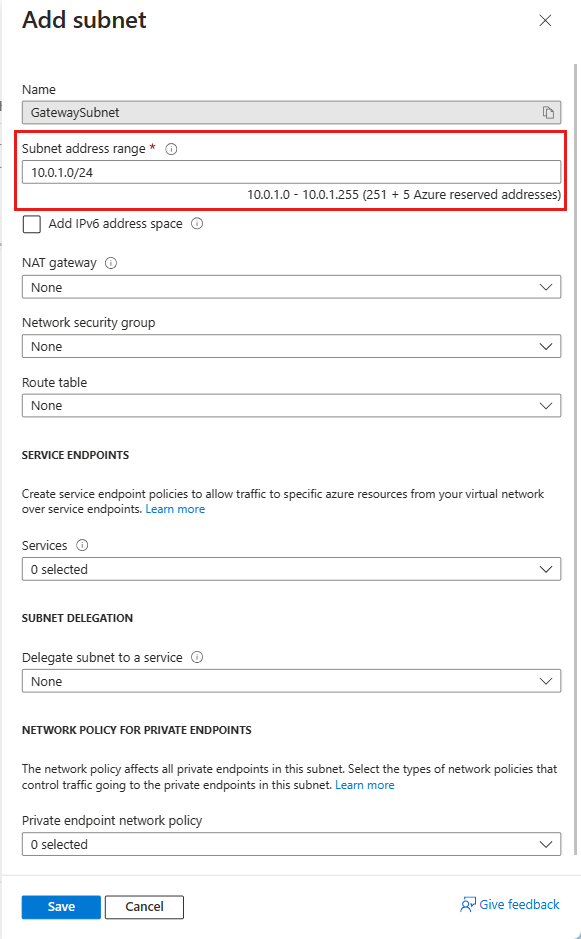
Criar o gateway de rede virtual
No portal, no lado esquerdo, selecione Criar um recurso e digite 'Virtual Network Gateway' na pesquisa. Localize Gateway de rede virtual no retorno de pesquisa e selecione a entrada. Na página Gateway de rede virtual, selecione Criar.
Na página Criar gateway de rede virtual, insira ou selecione estas configurações:
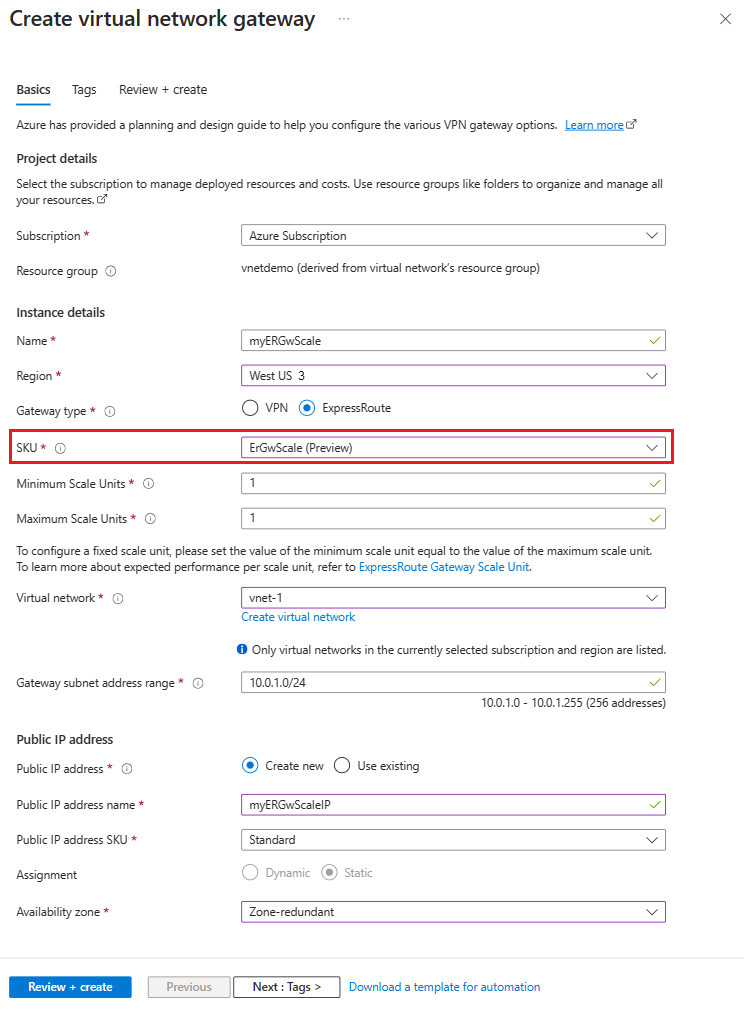
Definição valor Detalhes do projeto Subscrição Verifique se a assinatura correta está selecionada. Grupo de Recursos O grupo de recursos é escolhido automaticamente quando você seleciona a rede virtual. Detalhes da instância Nome Nomeie seu gateway. Esse nome não é o mesmo que nomear uma sub-rede de gateway. É o nome do recurso de gateway que você está criando. País/Região Altere o campo Região para apontar para o local onde sua rede virtual está localizada. Se a região não estiver apontando para o local onde sua rede virtual está, a rede virtual não aparecerá na lista suspensa Rede virtual. Tipo de gateway Selecione Rota Expressa. SKU Selecione uma SKU de gateway na lista suspensa. Para obter mais informações, consulte Sobre o gateway de Rota Expressa. Unidades Mínimas de Escala Essa opção só está disponível quando você seleciona a SKU ErGwScale (Preview ). Introduza o número mínimo de unidades de escala que pretende utilizar. Para obter mais informações, consulte ExpressRoute Gateway Scale Units. Unidades de escala máxima Essa opção só está disponível quando você seleciona a SKU ErGwScale (Preview ). Introduza o número máximo de unidades de escala que pretende utilizar. Para obter mais informações, consulte ExpressRoute Gateway Scale Units. Rede virtual Selecione vnet-1. Endereço IP público Endereço IP público Selecione Criar novo. Nome do endereço IP público Forneça um nome para o endereço IP público. SKU de endereço IP público selecione Standard. Os gateways escaláveis suportam apenas o endereço IP SKU padrão. Atribuição Por padrão, todos os endereços IP públicos SKU padrão são atribuídos estaticamente. Availability zone Selecione se deseja usar zonas de disponibilidade. Para obter mais informações, consulte Gateways redundantes de zona. Importante
Se você planeja usar o emparelhamento privado baseado em IPv6 na Rota Expressa, certifique-se de criar seu gateway com um endereço IP público do tipo Padrão, estático usando as instruções do PowerShell.
Selecione Rever + Criar e, em seguida, Criar para começar a criar o gateway. As definições são validadas e o gateway será implementado. A criação do gateway de rede virtual pode levar até 45 minutos para ser concluída.
Habilitar ou desabilitar VNet para VNet ou VNet para tráfego de WAN Virtual através da Rota Expressa
Você pode habilitar ou desabilitar a conectividade VNet para VNet ou VNet para WAN por meio da Rota Expressa. Por padrão, o tráfego de VNet para VNet ou VNet para WAN é desabilitado por meio da Rota Expressa. Você pode habilitar esse tráfego usando as etapas a seguir.
No portal do Azure, navegue até o gateway de rede virtual ExpressRoute.
Na seção Configurações, selecione Configuração.
Na seção Configuração, marque a caixa de seleção Permitir tráfego de redes virtuais remotas. Você também pode habilitar o tráfego de redes WAN virtuais remotas marcando a caixa de seleção Permitir tráfego da rede WAN virtual remota.

Essas etapas precisarão ser concluídas em todas as redes virtuais que precisam se comunicar entre si por meio da Rota Expressa.
Clean up resources (Limpar recursos)
Se você não precisar mais do gateway da Rota Expressa, localize o gateway no grupo de recursos de rede virtual e selecione Excluir. Verifique se o gateway não tem conexões com um circuito.
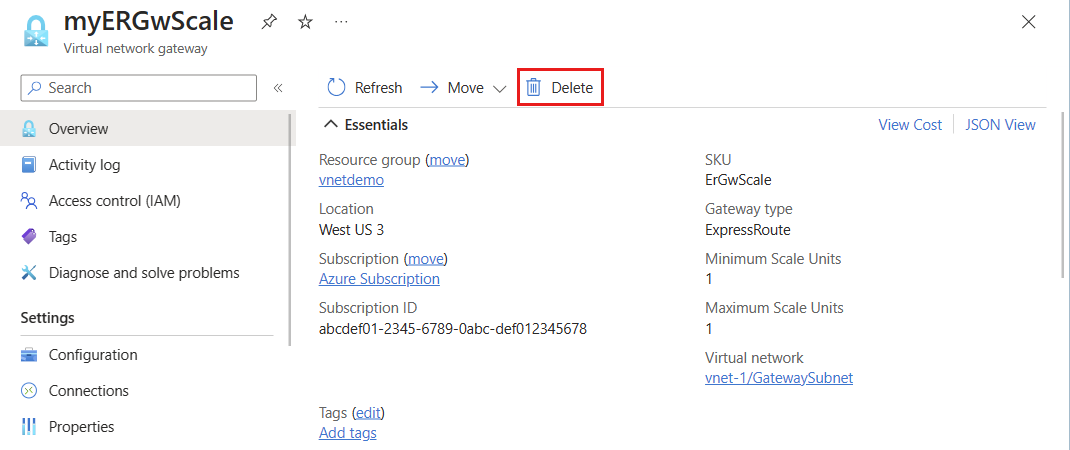
Próximos passos
Neste tutorial, você aprendeu como criar um gateway de rede virtual. Para obter mais informações sobre gateways de rede virtual, consulte: Gateways de rede virtual ExpressRoute.
Para saber como vincular sua rede virtual a um circuito de Rota Expressa, avance para o próximo tutorial.